Root och installera TWRP 2.8.6.0 Custom ROMs
Det har utvecklats en hel del anpassade ROM och MOD som kan ge nytt liv till den relativt gamla Samsung Galaxy Mega. Detta är bra eftersom det inte ser ut som att Samsung kommer att släppa nya uppdateringar för den här enheten.
Om du har en Galaxy Mega och du vill uppdatera den genom att blinka en anpassad ROM eller MOD, måste du ha en version av anpassad återställning som körs på den. I det här inlägget kommer vi att visa dig hur du kan få den senaste versionen av TWRP anpassad återställning, TWRP 2.8.6.0, på en Galaxy Mega 6.3 och 5.8.
Med TWRP på din enhet kan du flasha anpassade Android 5.0 ROMs på Galaxy Mega 6.3/5.8, vilket effektivt uppdaterar den.
OBS: För att installera den senaste versionen av TWRP på din Galaxy Mega 6.3/5.8 måste du redan köra Android KitKat. Innan du fortsätter med installationen, se till att du är uppdaterad.
OBS2: Om du redan har en äldre version av TWRP installerad kan du använda den här guiden för att uppdatera den. Följ bara med som om du skulle installera det från början.
Förutom att visa dig hur du installerar TWRP på din enhet, kommer vi att lära dig hur du kan rota den genom att blinka en SuperSu.zip.
Förbered din telefon:
- Använd endast denna guide med dessa Galaxy Mega-varianter:
- Galaxy Mega 6.3 I9200, I9205 LTE
- Galaxy Mega 5.8 I9150, I9152
Använd inte den här guiden med någon annan enhet, annars kan du mura fast enheten. Kontrollera att du har rätt enhet genom att gå till Inställningar> Allmänt/Mer och Om enhet.
- Ladda batteriet till minst över 50 procent för att se till att du inte får slut på ström innan installationen avslutas.
- Aktivera USB-felsökningsläge genom att först gå till Inställningar>Utvecklaralternativ>USB-felsökning. Om du inte ser utvecklaralternativ, gå till Om enheten och leta efter byggnumret. Tryck på byggnumret sju gånger och gå sedan tillbaka till Inställningar. Utvecklaralternativ bör nu finnas där.
- Säkerhetskopiera alla viktiga SMS-meddelanden, samtalsloggar och kontakter samt viktig mediainnehåll.
- Har en original datakabel för att ansluta din telefon och en dator.
- Inaktivera Samsung Kies, Windows-brandväggen och eventuella antivirusprogram först. Du kan slå på dem igen när installationen är klar.
Obs: Metoderna som behövs för att flasha anpassade återställningar, rom och att rota din telefon kan resultera i att din enhet teglas. Att rota din enhet kommer också att upphäva garantin och den kommer inte längre att vara berättigad till gratis enhetstjänster från tillverkare eller garantileverantörer. Var ansvarig och ha dessa i åtanke innan du bestämmer dig för att fortsätta på ditt eget ansvar. Om ett olycka inträffar bör vi eller enhetstillverkarna aldrig hållas ansvariga.
Ladda ner:
- Samsung USB-drivrutiner
- Odin3 v3.10.
- Lämplig TWRP-återställning för din enhet:
- twrp-2.8.6.0-melius.tar [Galaxy Mega 6.3 I9200, I9205]
- twrp-2.8.6.0-crater.tar [Galaxy Mega 5.8 I9150, I9152]
Installera:
- Kopiera den nedladdade SuperSu.zip-filen till antingen den interna eller externa lagringen på din telefon.
- Öppna Odin 3
- Sätt telefonen i nedladdningsläge genom att först stänga av den helt och sedan slå på den igen genom att trycka och hålla ned volymen, hem- och strömknapparna. Tryck på volym upp när telefonen startar.
- Anslut telefonen och datorn med USB-kabeln. Om anslutningen gjordes korrekt kommer du att se ID:COM-rutan i Odins övre vänstra hörn bli blå.
- Klicka på fliken AP. Välj twrp-2.8..6.0.xxxxx.tar fil som du laddade ner. Vänta tills Odin laddar filen.
- Om alternativet Auto-reboot är markerat, avmarkera det. Annars bör alla alternativ förbli som de är.
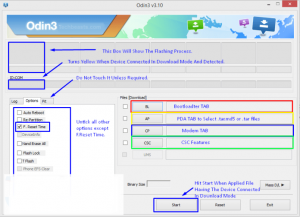
- Klicka på startknappen på Odin 3 för att börja blinka.
- När processrutan ovanför ID:COM blir grön är blinkningen klar. Koppla bort telefonen från datorn och låt den starta om.
- Stäng av telefonen när den första omstarten är klar.
- Vrid tillbaka telefonen till återställningsläge genom att trycka på och hålla ned volym upp, hem och strömknapparna.
- I TWRP-återställningsläge, välj Installera>lokalisera SuperSu.zip>Flash.
- När blinkningen är klar, starta om telefonen.
- Gå till applådan och kontrollera om SuperSu finns där.
- installera BusyBox
- Verifiera root-åtkomst med Root Checker.
Har du rotat och installerat TWRP-återställning på din Galaxy Mega?
Dela din erfarenhet i kommentarfältet nedan.
JR




![Hur-till: Rot Sony Xperia Z1 Compact 14.4.A.0.108 Firmware [Låst Bootloader] Hur-till: Rot Sony Xperia Z1 Compact 14.4.A.0.108 Firmware [Låst Bootloader]](https://www.android1pro.com/wp-content/uploads/2015/08/sony-xperia-z1-compact-138174-270x225.jpg)

